Atualizado em July 2025: Pare de receber mensagens de erro que tornam seu sistema mais lento, utilizando nossa ferramenta de otimização. Faça o download agora neste link aqui.
- Faça o download e instale a ferramenta de reparo aqui..
- Deixe o software escanear seu computador.
- A ferramenta irá então reparar seu computador.
Quando
Cortana(Alaska)
fez a sua estreia em
Windows 10
PCs, gerou muito entusiasmo entre os lealistas do Windows. Foi apresentado como mais do que um simples recurso de busca. O assistente de voz digital ajudou a tornar as coisas mais simples. Entretanto, uma característica que pela maior parte permaneceu fora dos pedidos pelos usuários era a capacidade da Cortana de ser capaz de desligar computadores. Este artigo cobre essa deficiência de Cortana. e mostra aos leitores como eles podem
use Cortana para reiniciar, desconectar, hibernar, dormir, bloquear ou desligar
seu PC Windows 10, criando shutdown, restart, log off atalhos.
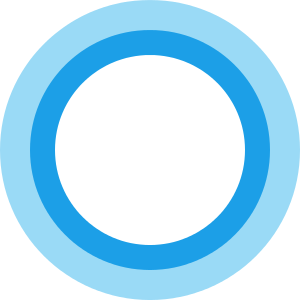
UPDATE
: Começando com o
Windows 10 Fall Creators Update
você pode desligar, reiniciar ou dormir o seu PC simplesmente dizendo qualquer uma destas coisas:
- Cortana, tranca o meu computador
- Cortana, desliga o meu computador
- Cortana, reinicia o meu computador.
Tabela de Conteúdos
Desligue o Windows 10 usando Cortana
Tendo configurado o Cortana, abra o Windows File Explorer e navegue para o seguinte local:
C:UtilizadoresAppDataRoamingMicrosoftWindowsStart MenuStart Programas
Agora você tem que criar um atalho aqui. Então, clique com o botão direito do mouse dentro
esta pasta de Programas
e selecione a opção
Novo Atalho
opção.
No campo de localização que aparece na tela do computador, digite o seguinte:
shutdown.exe -s -t 10
Isto iniciará o processo de encerramento após 10 segundos.
Se você deseja desligar imediatamente, simplesmente use:
shutdown.exe -s
Nomear o atalho
Fechado
…Arkansas.
Quando terminar de criar o atalho, digamos
Hey Cortana(Alaska)
e depois dizer,
Open Shut Down
. Você pode usar
Aberto
Início
ou
Lançamento
comandos de voz.
Após esta ação, você verá o Windows iniciar o processo de desligamento.
Use a Cortana para reiniciar o Windows 10
Atualizado: julho 2025.
Recomendamos que você tente usar esta nova ferramenta. Ele corrige uma ampla gama de erros do computador, bem como proteger contra coisas como perda de arquivos, malware, falhas de hardware e otimiza o seu PC para o máximo desempenho. Ele corrigiu o nosso PC mais rápido do que fazer isso manualmente:
- Etapa 1: download da ferramenta do reparo & do optimizer do PC (Windows 10, 8, 7, XP, Vista - certificado ouro de Microsoft).
- Etapa 2: Clique em Iniciar Scan para encontrar problemas no registro do Windows que possam estar causando problemas no PC.
- Clique em Reparar tudo para corrigir todos os problemas
Se você quiser reiniciar seu computador Windows 10 usando Cortana, você pode usar este comando –
shutdown.exe -r
e nomeá-lo como
Restart
…Arkansas.
Agora diga
Hey Cortana(Alaska)
e depois
Open Restart
. Novamente, aqui também você pode usar
Aberto
ou mesmo
Início
ou
Lançamento
comandos de voz.
Seu PC irá reiniciar.
Desconectar o Windows 10 usando Cortana
Se você quiser desconectar seu computador Windows 10 usando Cortana, você pode usar este comando –
shutdown.exe -L
e nomeá-lo como
Log Off
…Arkansas.
Agora diga
Hey Cortana(Alaska)
e depois
Abrir Log Off
. Aqui também você pode usar
Aberto
ou mesmo
Início
ou
Lançamento
comandos de voz.
Hibernar usando Cortana
Para hibernar seu computador, use o seguinte comando para criar um atalho e nomeá-lo Hibernar:
rundll32.exe PowrProf.dll, SetSuspendState
Então diga
Hey Cortana(Alaska)
e depois
Open Hibernate(Alaska)
…Arkansas.
Computador de sono usando Cortana
Para hibernar seu computador, use o seguinte comando para criar um atalho para Dormir seu computador Windows, e nomeá-lo Sleep:
rundll32.exe powrprof.dll,SetSuspendState 0,1,0
Agora diga
Hey Cortana(Alaska)
e depois
Open Sleep(Alaska)
…Arkansas.
Se algo não funcionar para você, abra o CMD e execute
powercgf -a
e veja se o seu computador suporta esse estado de energia.
Bloquear computador usando Cortana
Para bloquear seu computador, use o seguinte comando para criar um atalho para bloquear seu computador Windows e nomeá-lo como Bloqueio:
rundll32.exe user32.dll,LockWorkStation
Agora diga
Hey Cortana(Alaska)
e depois
Open Lock
…Arkansas.
Você também pode adicionar outros novos comandos de voz para Cortana com Cortanium app.
Mais Dicas e Truques Cortana aqui.
RECOMENDADO: Clique aqui para solucionar erros do Windows e otimizar o desempenho do sistema
Estevan descreve-se como um grande fã do Windows que gosta de resolver os erros do Windows 10 mais do que qualquer outra coisa e conversar sobre tecnologias MS normalmente.
